Dans le monde du SEO et de la création web en général, c’est un terme dont on entend presque tout le temps parler. Ah, les fameux Core Web Vitals… Le genre de truc toujours à la mode depuis leur sortie…
Rapidité et sécurité, ça rime avec ? Efficacité. Bien joué, +1. Ça rime aussi avec… PHP !
Pour disposer d’un site dont les pages se chargent vite, tout en offrant un bouclier solide face aux attaques pirates, il existe une solution diablement efficace en lien avec le célèbre langage de programmation.
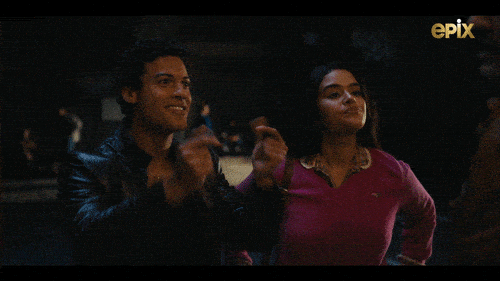
La solution en question, la voici : mettre à jour la version PHP de WordPress. Eh oui, tout simplement. Bon, façon de parler.
Même si l’opération n’est pas très complexe et ne nécessite pas de coder, il y a plusieurs étapes et règles à suivre pour ne pas tout saccager.
Si ça vous dit, je vous explique tout dans cet article. Lorsque vous l’aurez lu, vous disposerez d’une méthode pas à pas pour changer votre version PHP, si besoin.
Le tout sans trembler d’un iota, pour le plus grand plaisir de vos futurs visiteurs. Allez, en route pour l’aventure.
Sommaire
Qu’est-ce que PHP ?
PHP (acronyme récursif pour Hypertext Preprocessor) est un langage de scripts généraliste et open source conçu pour développer des pages web dynamiques.
Avec 76,5 % de parts de marché, il s’agit du langage de programmation côté serveur le plus utilisé au monde, devant ASP.NET, Ruby et Java.
Comme l’explique sa documentation officielle, PHP s’intègre facilement au HTML. Son code « est exécuté sur le serveur, générant ainsi le HTML, qui sera ensuite envoyé au client ».
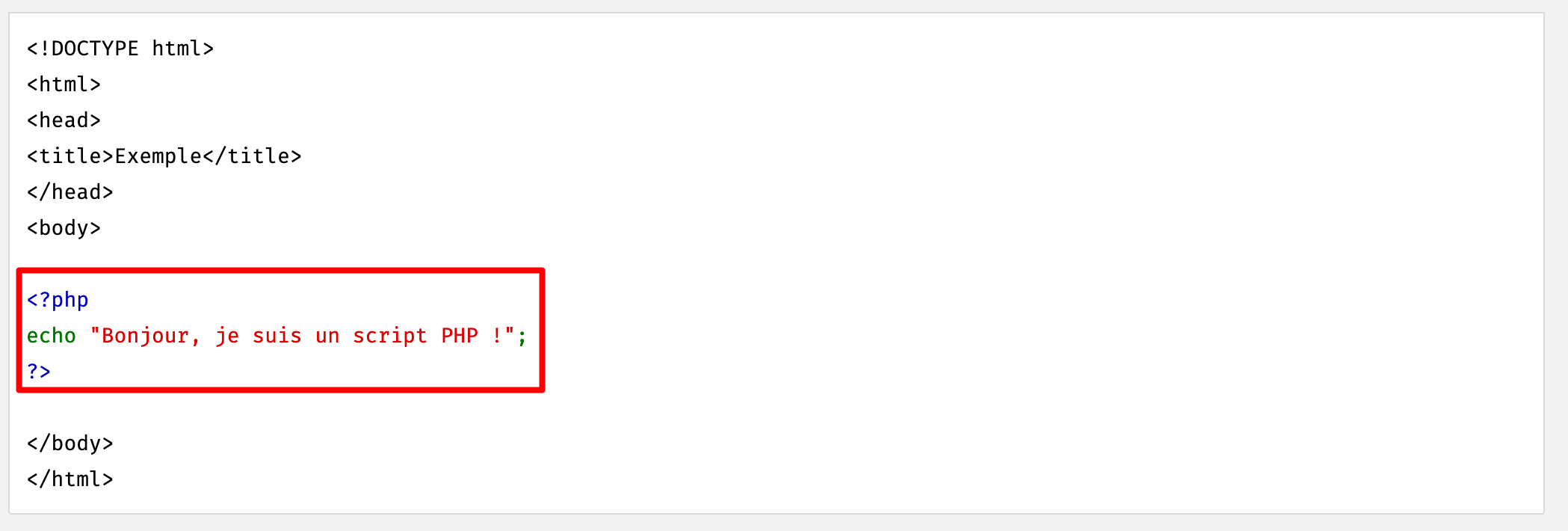
Si PHP nous intéresse particulièrement par ici, c’est parce qu’il s’agit du langage de programmation principal sur lequel WordPress est construit.
Et la version de PHP sur laquelle votre site tourne, gérée au niveau du serveur de votre hébergeur, a une importance capitale sur plusieurs aspects (performance, sécurité) que je vais développer par la suite.
D’où la nécessité de mettre à jour la version PHP de votre site WordPress, si nécessaire. 😉
Quelles versions de PHP sont compatibles avec WordPress ?
PHP et les cycles de livraison
Au moment de rédiger ces lignes, la version la plus récente de PHP est la 8.3. Il faut savoir que le langage de programmation fonctionne par cycle de livraison.
En moyenne, une nouvelle version de PHP – aussi appelée branche – est livrée tous les ans, le plus souvent en fin d’année (novembre-décembre).
Chaque nouvelle branche de PHP est maintenue activement pendant deux ans à partir de la version stable initiale. Pendant cette période, les bugs et les problèmes de sécurité signalés sont corrigés et publiés dans des versions ponctuelles régulières.
Par exemple, les versions PHP 8.2.4 et PHP 8.2.5 ont apporté des correctifs à la branche 8.2 de PHP.
Au cours de la troisième année, un support est maintenu pour chaque branche, mais uniquement pour les problèmes de sécurité jugés critiques.
Au bout de 3 ans, la branche arrive en fin de vie (EOL, End Of Life, en anglais) et n’est plus maintenue. Cela l’expose à des vulnérabilités de sécurité qui ne seront pas corrigées.
En résumé, lorsque j’écris ces lignes, les 3 versions de PHP encore maintenues sont :
- PHP 8.1 ;
- PHP 8.2 ;
- PHP 8.3.
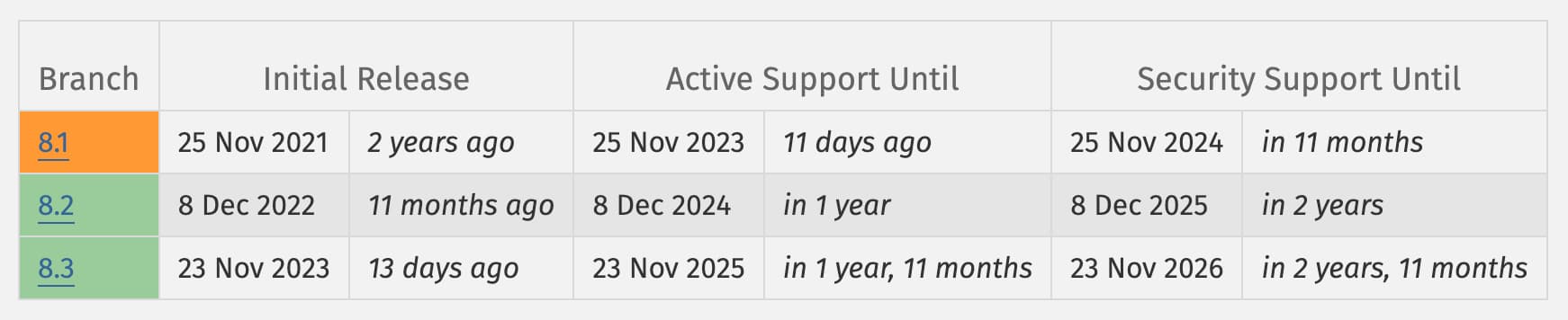
Cela signifie que les versions précédentes (8.0, 7.4, 7.3, 7.2 etc.) sont en fin de vie. Si vous suivez, il vaut mieux éviter de les utiliser pour des raisons de sécurité.
Que recommande WordPress au moment de mettre à jour PHP ?
Dans ses prérequis pour faire tourner le CMS (Content Management System, Système de Gestion de Contenu), WordPress indique que votre hébergeur devrait supporter au minimum la version 7.4 de PHP.
S’il ne recommande pas au minimum une version 8.0 ou supérieure de PHP, c’est principalement pour des raisons de compatibilité.
En effet, si votre site ne tourne pas sous une version récente du CMS (la dernière en date ici est la 6.4.1), l’utilisation d’une version maintenue de PHP (8.1, 8.2 ou 8.3) peut potentiellement générer des erreurs d’affichage et/ou faire planter votre site.
Et comme près de 30 % des utilisateurs se servent encore d’une version inférieure ou égale à la 6.1, mieux vaut prévenir que guérir…
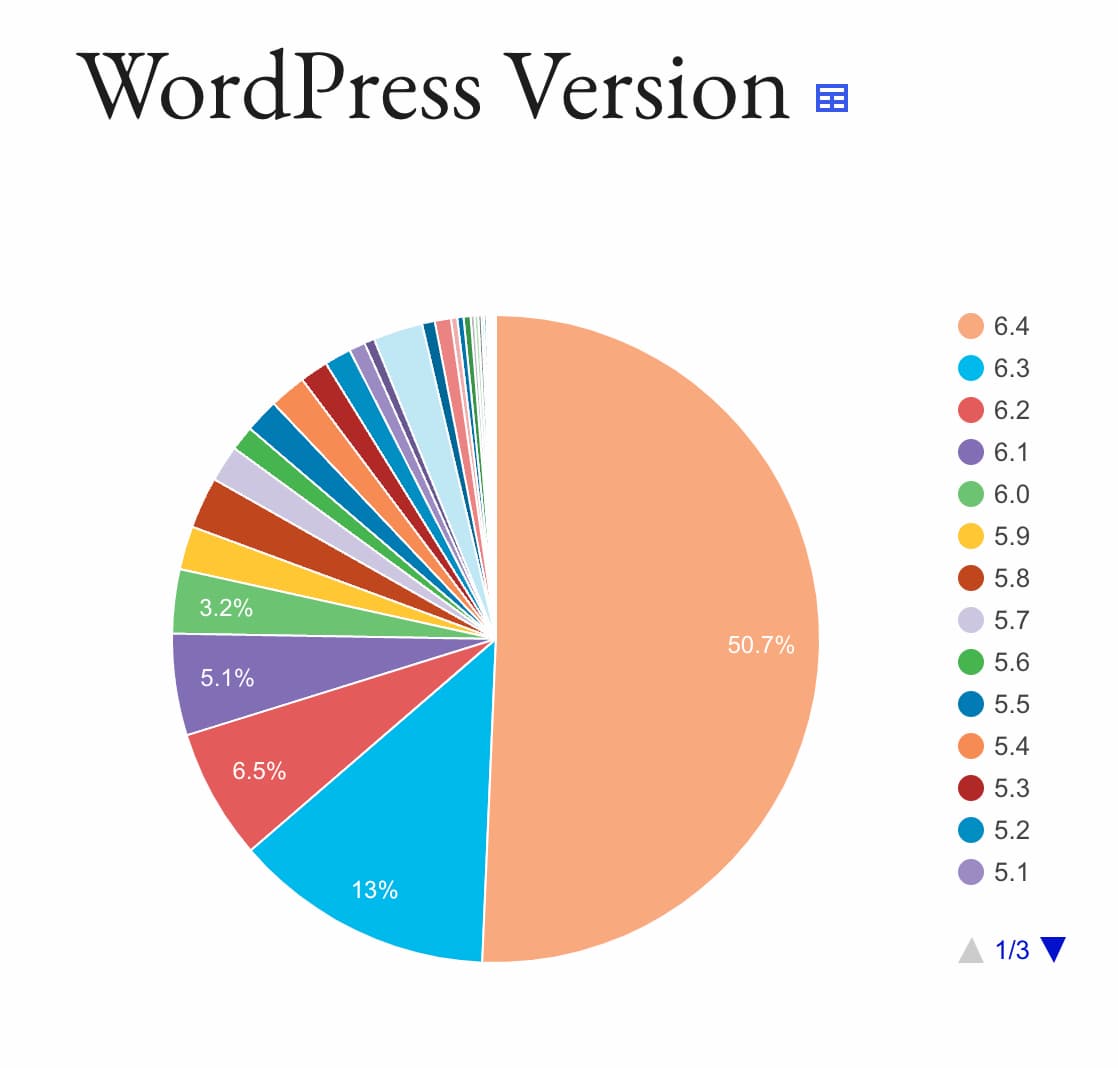
Mais dans l’idéal, il est préférable d’utiliser une branche PHP supérieure ou égale à la 8.0. Ce qui soulève une question.
WordPress est-il compatible avec PHP 8 ?
Comme l’explique cet article publié par l’équipe « Hébergement » de WordPress, tout dépend de la version du CMS que vous utilisez. Voici ses dernières recommandations :
- si vous utilisez WordPress 6.4 : activez au minimum PHP 8.1 sur votre serveur d’hébergement. En l’état actuel, seulement 13,3 % des sites WordPress utilisent cette version (et à peine 6,4 % d’entre eux se servent de PHP 8.2) ;
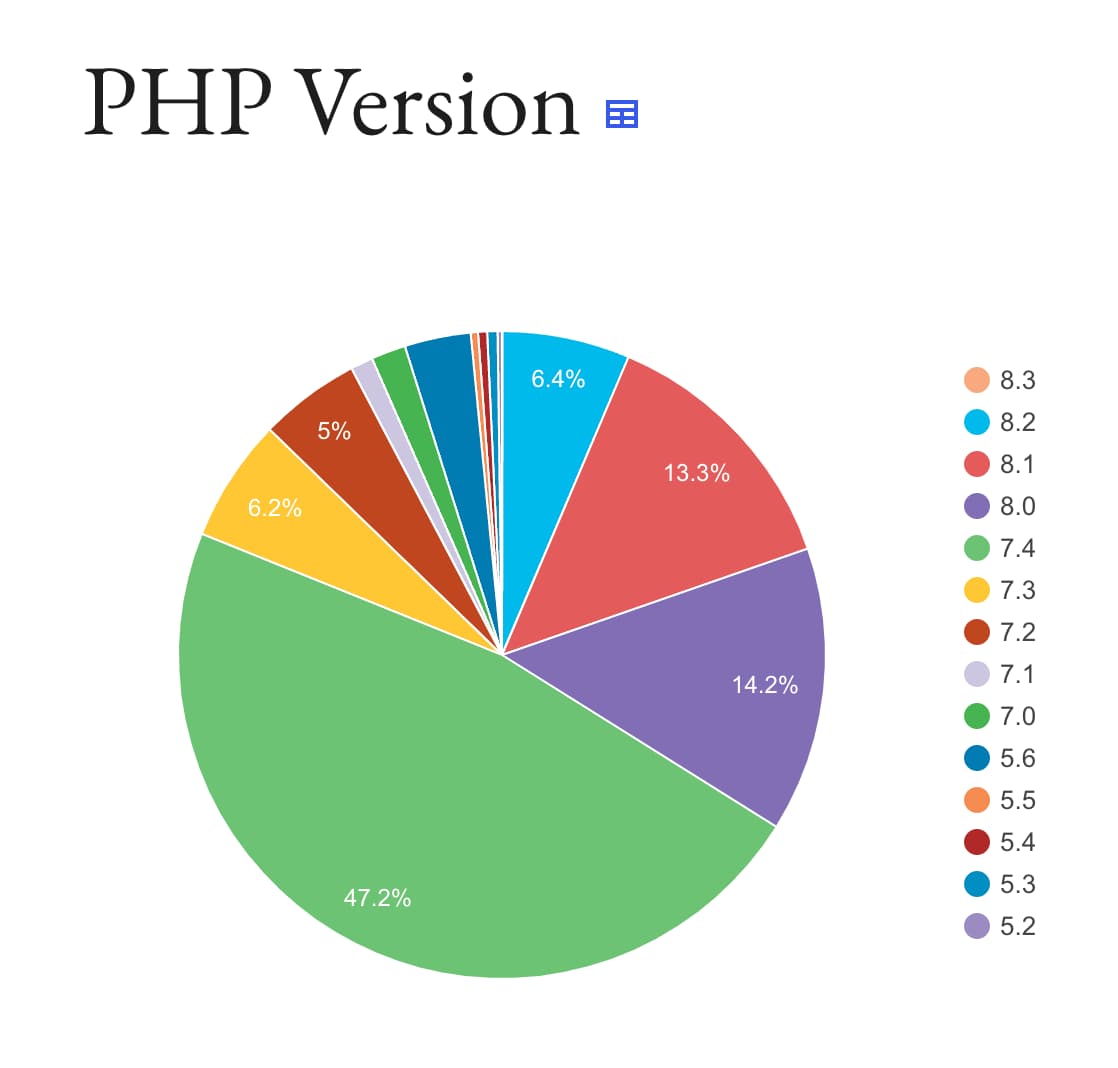
- si vous utilisez WordPress 5.9 à 6.3 : PHP 8.1 devrait faire l’affaire ;
- si vous utilisez WP 5.6 à 5.9 : passez à PHP 8.0 ;
- si vous vous servez d’une version inférieure à la 5.6, mettez d’abord WordPress à jour en vous aidant de notre article et de cette ressource.
Dans tous les cas, retenez cette règle d’usage : il est primordial de vous servir d’une version à jour de WordPress ET de PHP.
Pourquoi mettre à jour la version PHP de votre site WordPress ?
Pour bénéficier d’un site plus rapide
Mettre à jour la version PHP de votre site WordPress comporte plusieurs avantages. Le premier a trait à la performance de votre site.
Selon la documentation officielle de WordPress, « une mise à jour vers la dernière version de PHP prise en charge peut fournir une énorme amélioration des performances de votre site. Par exemple, certaines versions de PHP sont jusqu’à 3 ou 4 fois plus rapide que la version qui les ont précédées. »
Disposer d’un site qui se charge rapidement est important pour prendre soin de :
- l’expérience utilisateur, notamment via les Core Web Vitals (Signaux web essentiels). Ces derniers sont pris en compte par Google pour positionner une page dans ses résultats de recherche ;
- votre taux de rebond. S’il diminue, vos visiteurs visiteront plus de pages de votre site et seront plus enclins à accomplir certaines actions précises ;
- votre taux de conversion. Si un visiteur n’est plus en train de naviguer sur vos pages, vous n’avez aucune chance de réaliser des conversions (une action que vous souhaitez que votre visiteur accomplisse, comme l’achat d’un produit).
À titre d’exemple, le géant Amazon a indiqué qu’il perdait 1 % de ses ventes à chaque fois que le temps de chargement de ses pages augmentait de 100 ms.
Pour aller plus loin et transformer votre site en fusée, consultez notre guide Comment optimiser un site WordPress sans se ruiner.
Pour renforcer la sécurité de votre site
Au-delà de la performance, mettre à jour PHP sur votre site WordPress, c’est aussi renforcer la sécurité de votre site web.
Comme vous l’avez vu auparavant, dès qu’une version de PHP arrive en fin de vie, elle n’est plus maintenue. Si d’éventuelles failles de sécurité sont détectées, elles ne seront pas corrigées.
PHP étant un langage de programmation open-source très populaire, il est logiquement la cible de multiples attaques pirates (comme WordPress).
Comme le détaille cette ressource, une version obsolète de PHP vous expose plus fortement à des attaques de plusieurs types :
- attaques par inclusion de fichiers ;
- attaques XSS (cross-site scripting) ;
- injections SQL, etc.
À titre d’exemple, sachez que WordPress 6.3 ne prend plus en charge PHP 5. La version minimale prise en charge sera la 7.0.0.
Cela ne signifie pas que vous devez absolument utiliser PHP 7.0.0, attention ! Rappelez-vous : seules les versions 8.1, 8.2 et 8.3 reçoivent encore des mises à jour de sécurité.
La sécurité de votre site est à prendre très au sérieux. Un piratage pourrait impacter négativement votre activité en termes d’image, et aussi de business (perte de chiffre d’affaires, par exemple). Au minimum, pensez à sauvegarder votre site régulièrement à l’aide d’une extension dédiée. Activez aussi une extension de sécurité généraliste comme SecuPress ou Solid Security, et adoptez de bonnes pratiques (usage de mots de passe forts, par exemple). Pour aller plus loin, consultez la série vidéo Le Point Sécu sur la chaîne YouTube de WPMarmite.
Pour pouvoir installer les plugins et thèmes de votre choix
Enfin, dernière raison de taille pour laquelle je vous invite à mettre à jour la version PHP de WordPress : sans cela, il est possible que vous ne puissiez pas activer certains thèmes et plugins WordPress.
En effet, bon nombre d’entre eux nécessitent une version récente de PHP pour pouvoir fonctionner correctement. Si ce n’est pas le cas chez vous, vous ne pourrez même pas les installer.
Le message suivant s’affichera sur votre écran : « Cette extension ne fonctionne pas avec votre version de PHP » :
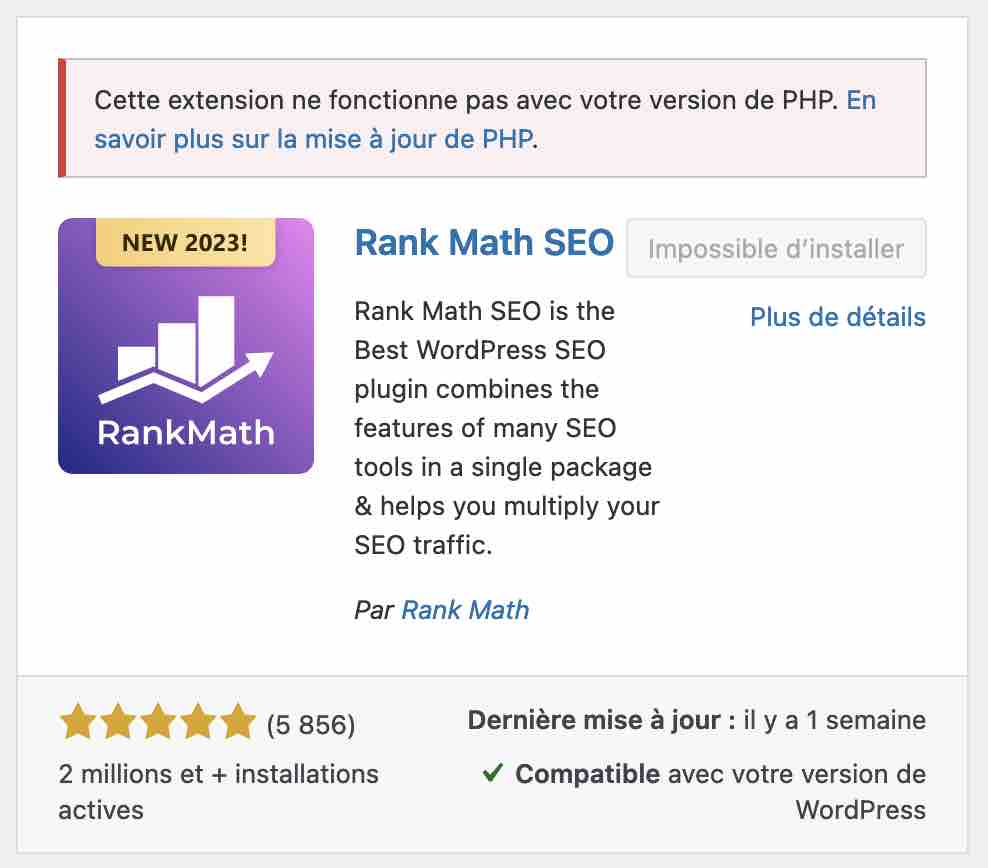
De quoi générer pas mal de frustration, non ? Pour éviter cela, je vais maintenant vous montrer comment éviter d’être chafouin. ^^
Comment connaître votre version actuelle de PHP ?
Avant de basculer sur l’aspect technique et le modus operandi pour mettre à jour votre version PHP sur WordPress, il y a un détail d’importance à connaître : votre version actuelle du langage de programmation.
En effet, si votre site WP tourne sur une version récente et encore maintenue (ex : PHP 8.1 ou PHP 8.2), pas besoin de vous acharner à changer les choses.
Pour le savoir, la méthode est très simple. Sur votre tableau de bord WordPress, dirigez-vous dans le menu Outils > Santé du site :
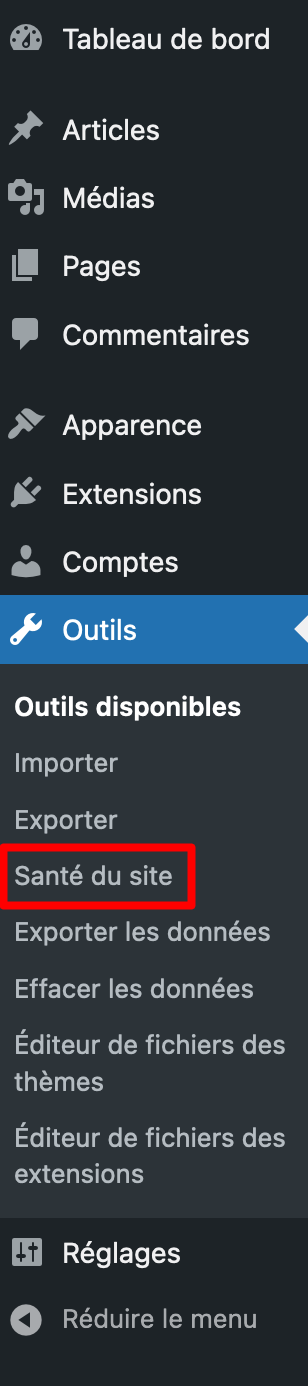
Au niveau de l’onglet « Informations », cliquez sur la section « Serveur ». Vous verrez alors apparaître votre version de PHP.
Dans l’exemple ci-dessous, on peut voir que PHP 8.1.9 est actif :
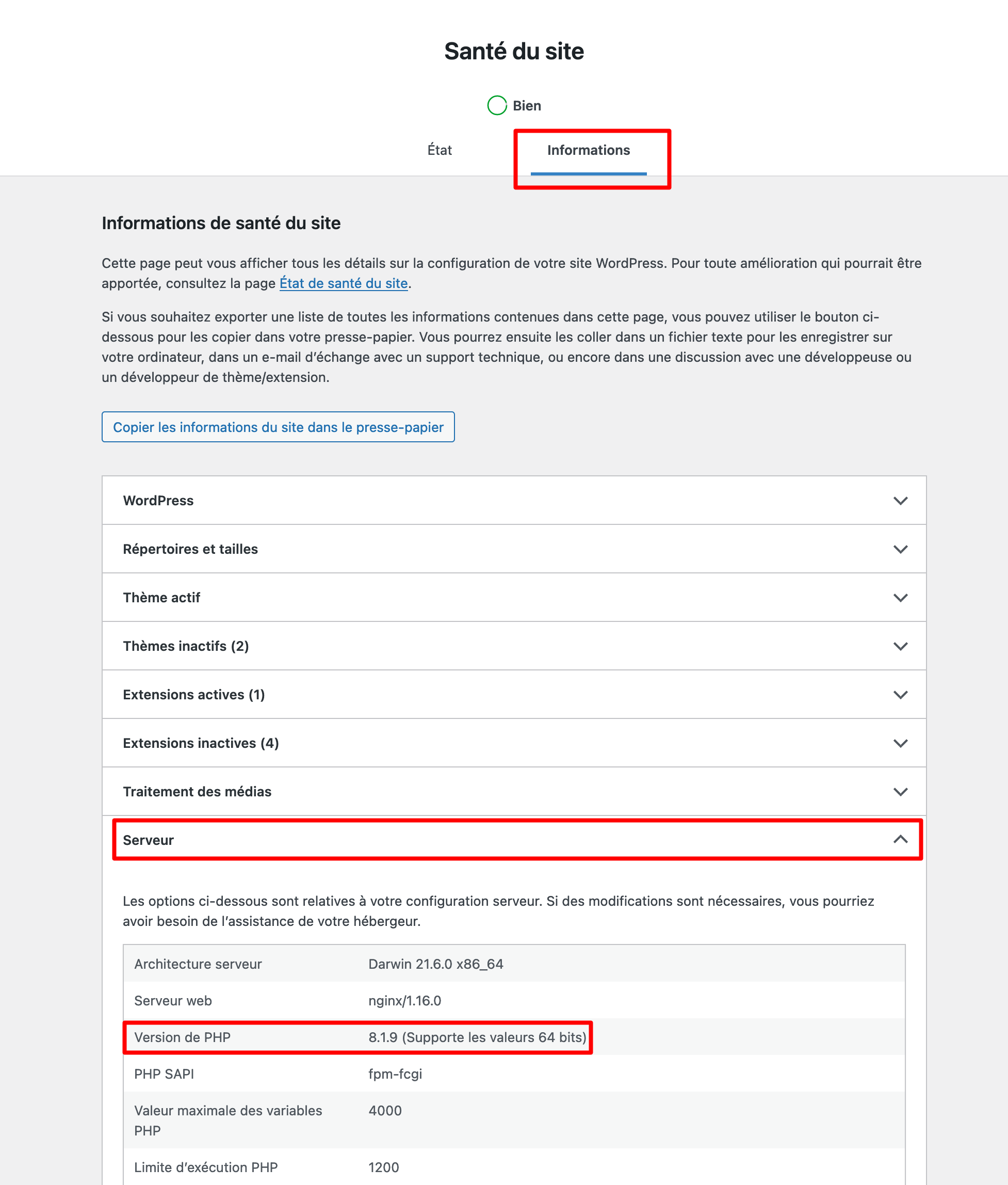
Que faire chez vous ? Vous devez vous conformer au minimum aux prérequis de WordPress. À date, le CMS recommande au minimum PHP 7.4.
Si votre version est inférieure à celle-là, vous devez impérativement la mettre à jour.
Comme vous le savez, la version de PHP à activer dépend aussi de votre version actuelle de WordPress. Pour simplifier, on va se baser sur les deux versions majeures les plus récentes de WP.
Ce qui donnerait la chose suivante : si vous utilisez WordPress 6.3 ou 6.4, passez dans l’idéal à PHP 8.2 (ou au moins 8.1).
Voyez maintenant comment procéder, dans le détail.
6 étapes pour mettre à jour PHP sur WordPress
En guise d’avant-propos, voici une précision importante. Dans la majorité des cas, mettre à jour la version PHP de WordPress se passe sans problème.
Cependant, comme pour une mise à jour de thèmes ou d’extensions, on n’est jamais à l’abri d’un bug, d’une erreur ou d’une incompatibilité. En appliquant les précautions d’usage détaillées juste après, vous limiterez ces éventualités.
Enfin, comme l’explique la documentation de WordPress, rappelez-vous qu’ « il y a bien plus de risques à ne pas mettre à jour votre version de PHP ».
Étape 1 : Sauvegarder votre site avant de mettre à jour PHP sur WordPress
Avant toute chose, sauvegardez votre site WordPress. En cas de problème, vous pourrez le restaurer et revenir au point où vous en étiez avant d’effectuer une quelconque manipulation.
Pour procéder à cette opération, le moyen le plus simple et rapide consiste à utiliser une extension.
L’une des plus célèbres s’appelle UpdraftPlus :

Facile à prendre en main, elle permet de planifier des sauvegardes automatiques et d’envoyer vos sauvegardes vers un espace de stockage distant (ex : Google Drive, Dropbox), ce qui est un vrai plus.
Pour savoir comment vous en servir, consultez l’article tutoriel que nous avons consacré à cette extension.
Vous gérez la maintenance de plusieurs sites ? Dans ce cas, je vous recommande l’usage d’un outil tout-en-un comme WP Umbrella. Il permet notamment, depuis le même tableau de bord, d’effectuer les sauvegardes et mises à jour de vos différents sites en un clic. De quoi vous faire gagner un temps précieux.
Étape 2 : Mettre à jour WordPress
Une fois votre site sauvegardé, vous voilà plus tranquille pour le reste des opérations. Dans un deuxième temps, mettez à jour votre site internet. Cela concerne trois aspects :
- votre thème actif et d’éventuels thèmes installés ;
- vos plugins ;
- votre version de WordPress.
Lorsqu’une mise à jour est disponible, WordPress vous la notifie dans Tableau de bord > Mises à jour.
Pour l’effectuer, sélectionnez le thème, l’extension ou la version de WordPress concernée. Puis cliquez sur le bouton correspondant à la mise à jour :
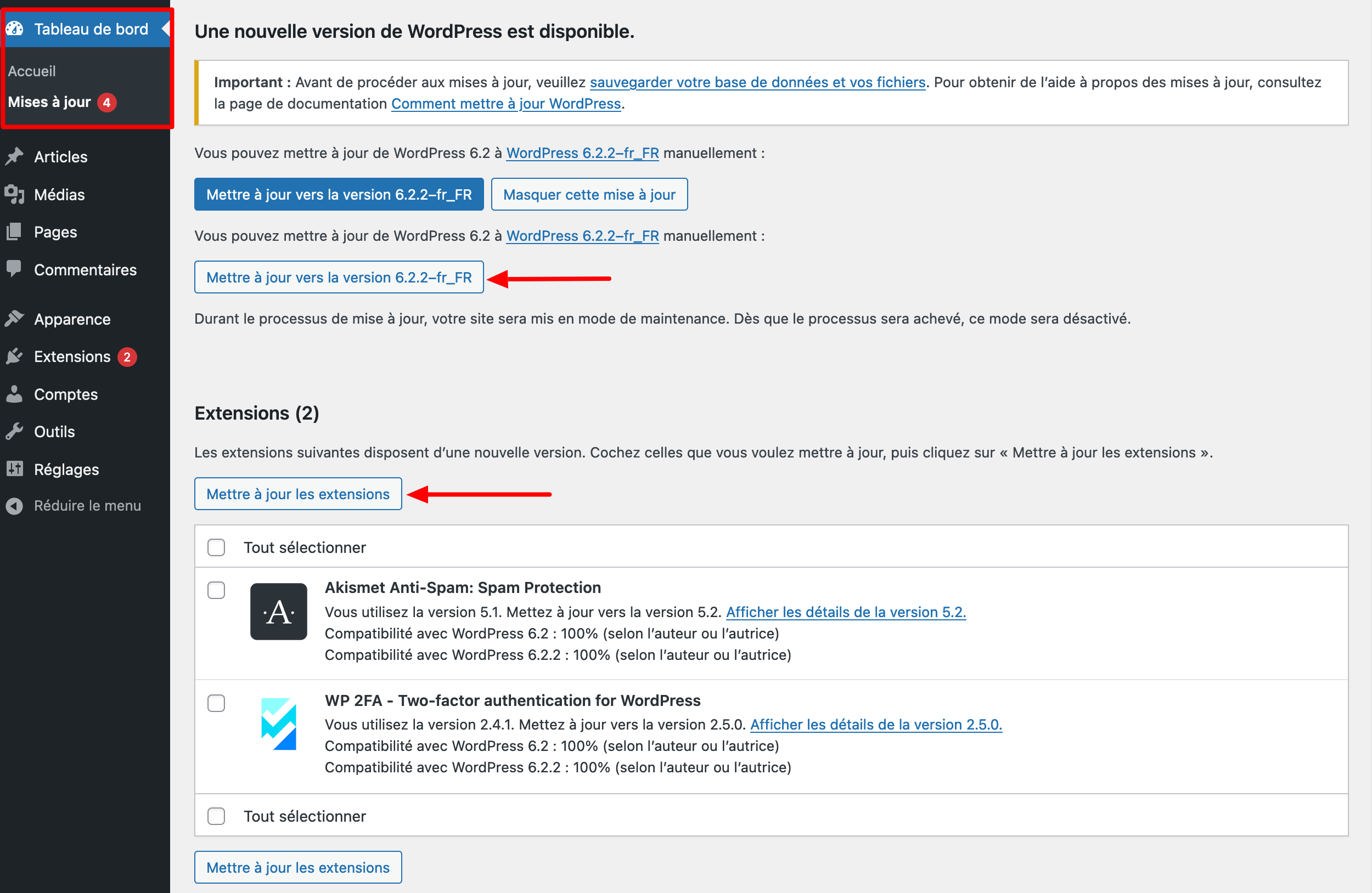
Consultez notre article pour mettre à jour WordPress sans encombres.
Étape 3 : Vérifier la compatibilité de votre site avec la version de PHP à mettre à jour
À présent, disons que vous disposez d’une base propre. Votre site est sauvegardé et à jour. C’est parfait.
Place à l’étape n°3 de votre mission qui consiste à mettre à jour votre version PHP sur WordPress.
À ce stade, il est important de vérifier la compatibilité de votre site avec la version de PHP à mettre à jour.
En principe, si vous utilisez l’une des dernières versions majeures de WordPress, tout devrait fonctionner avec l’une des dernières branches de PHP.
Mais mieux vaut se montrer le plus précautionneux possible. 😉
Pour cela, vous disposez de plusieurs options :
- WordPress vous recommande d’activer l’extension PHP Compatibility Checker pour découvrir d’éventuels risques d’incompatibilités. Par contre, WordPress précise la chose suivante : « Cette extension n’est pas parfaite et peut louper des éléments ou remonter des faux positifs, mais elle fonctionne bien pour la plupart des cas ». Si des erreurs remontent, contactez directement les personnes développant l’extension ou le thème concerné via leur support, ajoute WordPress.

- Plus fastidieux : vous pouvez aussi vérifier la compatibilité de chaque thème ou plugin avec la version de PHP que vous envisagez d’activer. Vous trouverez cette information sur leur page sur le répertoire officiel et/ou dans leur documentation.
Étape 4 : Migrer votre site en local
Toutes vos éventuelles erreurs ont été corrigées ? Logiquement, vous pourriez sans tarder mettre à jour votre version de PHP sur votre site en production. Tout devrait fonctionner.
Néanmoins, je vous recommande de jouer la carte de la prudence. Au préalable, migrez votre site en ligne sur un environnement local pour faire vos tests sans risques.
Vous vous demandez comment faire ? Voilà le mode d’emploi !
Utilisez un plugin de migration
Tout d’abord, servez-vous d’un plugin de migration comme All-in-One WP Migration ou Duplicator.
Il vous permettra, sans coder, de copier tout votre site en ligne (fichiers + base de données) sur votre environnement local.
Attention, les versions gratuites de la plupart des plugins de migration imposent des limites en termes de taille totale des fichiers à migrer. All-in-One WP Migration, par exemple, ne permet pas d’aller au-delà de 512MB dans sa version gratuite.
Si vous optez pour Duplicator, Alex vous explique pas à pas comment vous en servir dans cette vidéo :
Créez un site local avec… Local
Lorsque votre site est prêt pour la migration (vous disposerez de vos fichiers et de votre base de données dans un fichier zip, la plupart du temps), déployez un site local.
Pour cela, servez-vous d’un outil comme… Local, que l’on vous présente ici dans les moindres détails.
Lors du processus d’installation de cet outil, l’important sera de choisir la version de PHP que vous souhaitez mettre à jour sur votre site en production.
Pour cela, lors du processus d’ajout d’un nouveau site, paramétrez un environnement personnalisé en cliquant sur « Custom ». Puis, choisissez la version de PHP de votre choix :
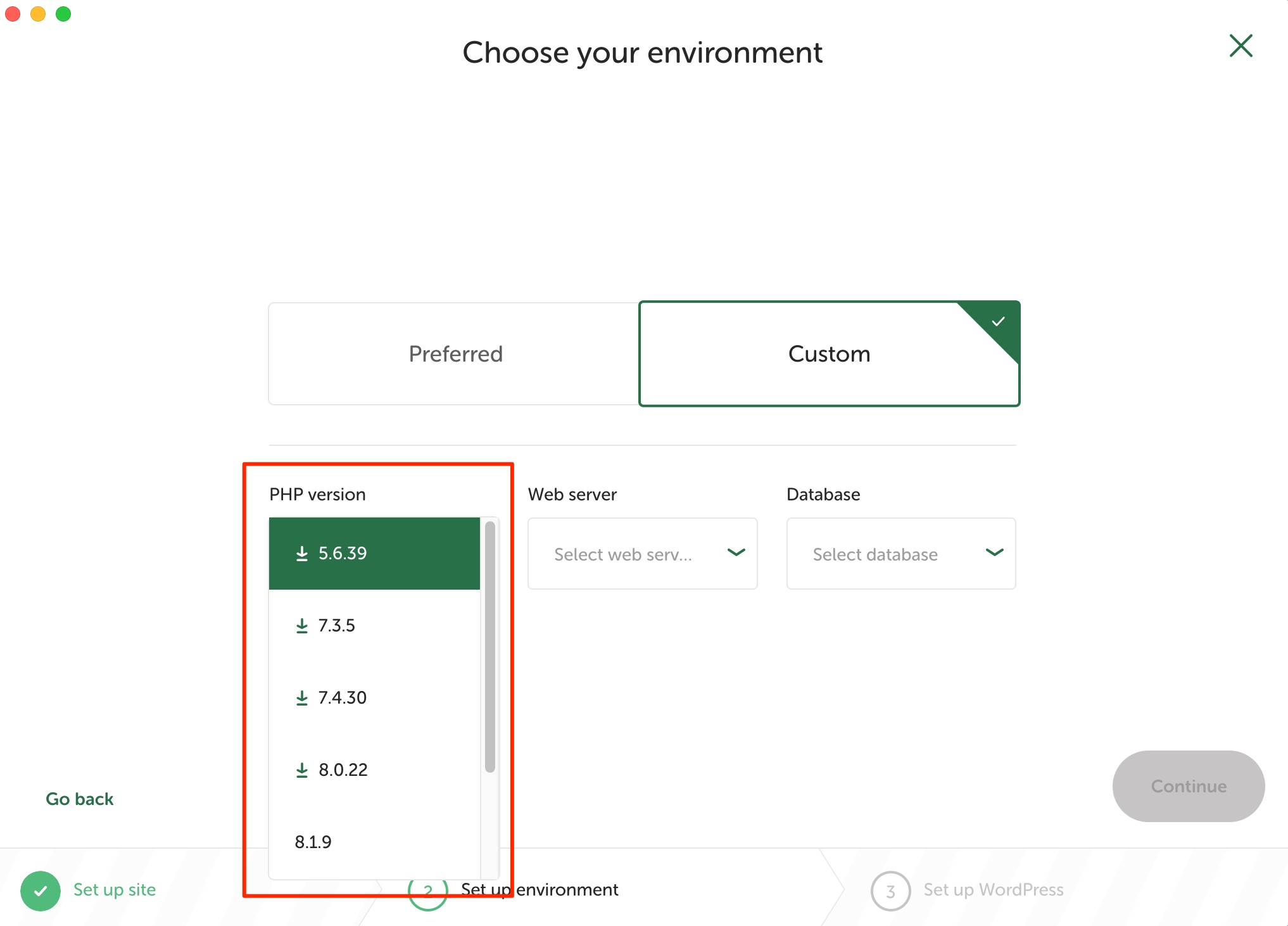
Lorsque le site est installé, copiez « dessus » votre site en ligne à l’aide de l’archive sauvegardée avec votre plugin de migration.
Avec All-in-One WP Migration, par exemple, vous devez d’abord activer le plugin sur votre site local. Puis importer votre archive en allant dans le menu All-in-One WP Migration > Importer > Importer depuis > Fichier.
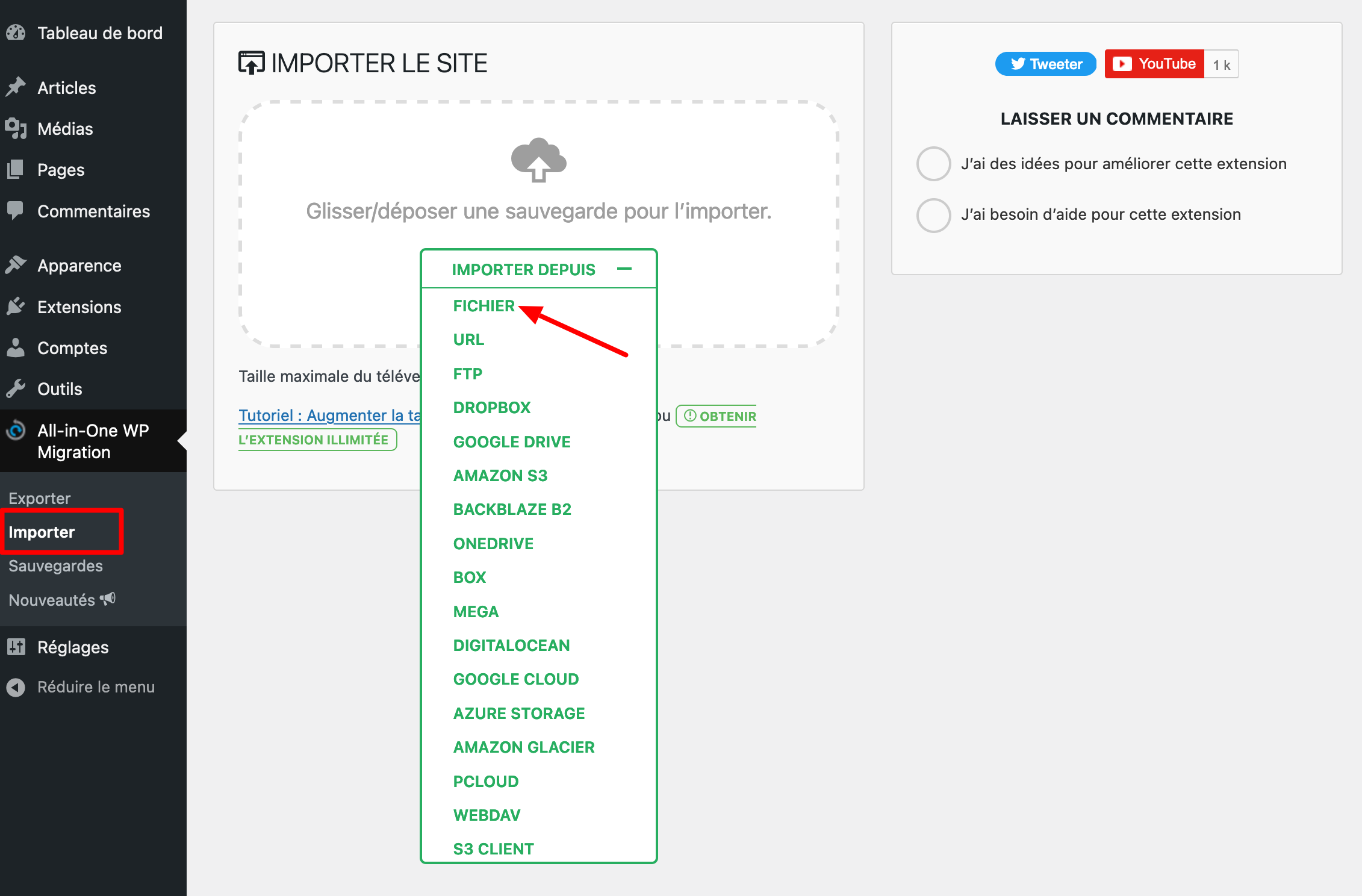
Terminez en vérifiant que votre site soit bien à jour et que tout fonctionne comme sur des roulettes.
Si vous ne voyez aucun obstacle à l’horizon, vous pouvez passer à l’étape suivante.
Étape 5 : Mettre à jour PHP sur le site en production
Retournez sur l’interface d’administration de votre site en ligne. Vérifiez une dernière fois que tout soit à jour (thèmes, extensions, Cœur de WordPress) et fonctionnel.
Tout est O.-K. ? Alors il est temps de mettre à jour la version PHP de votre site WordPress en production.
Pour cela, direction le panneau de contrôle de votre compte d’hébergement. En général, il s’agit de cPanel ou de Plesk, selon votre hébergeur.
o2switch (lien aff), l’hébergeur que WPMarmite utilise et recommande, vous propose cPanel.
Afin de vous y connecter, vous avez besoin d’un identifiant et d’un mot de passe qui se trouvent dans l’e-mail de bienvenue que vous a envoyé votre hébergeur lorsque vous avez souscrit à son offre.
Une fois connecté à cPanel, cliquez sur le module « Sélectionner une version de PHP » dans l’encart « Logiciel » :
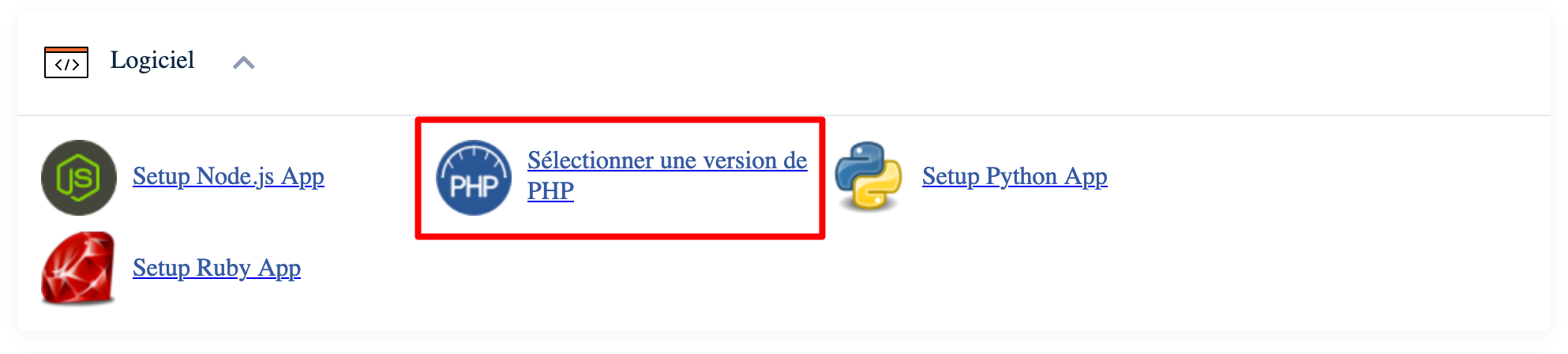
Dans la foulée, sélectionnez la version de PHP souhaitée (ex : 8.2) dans le menu déroulant situé à droite de « Current PHP version » (Version actuelle de PHP) :
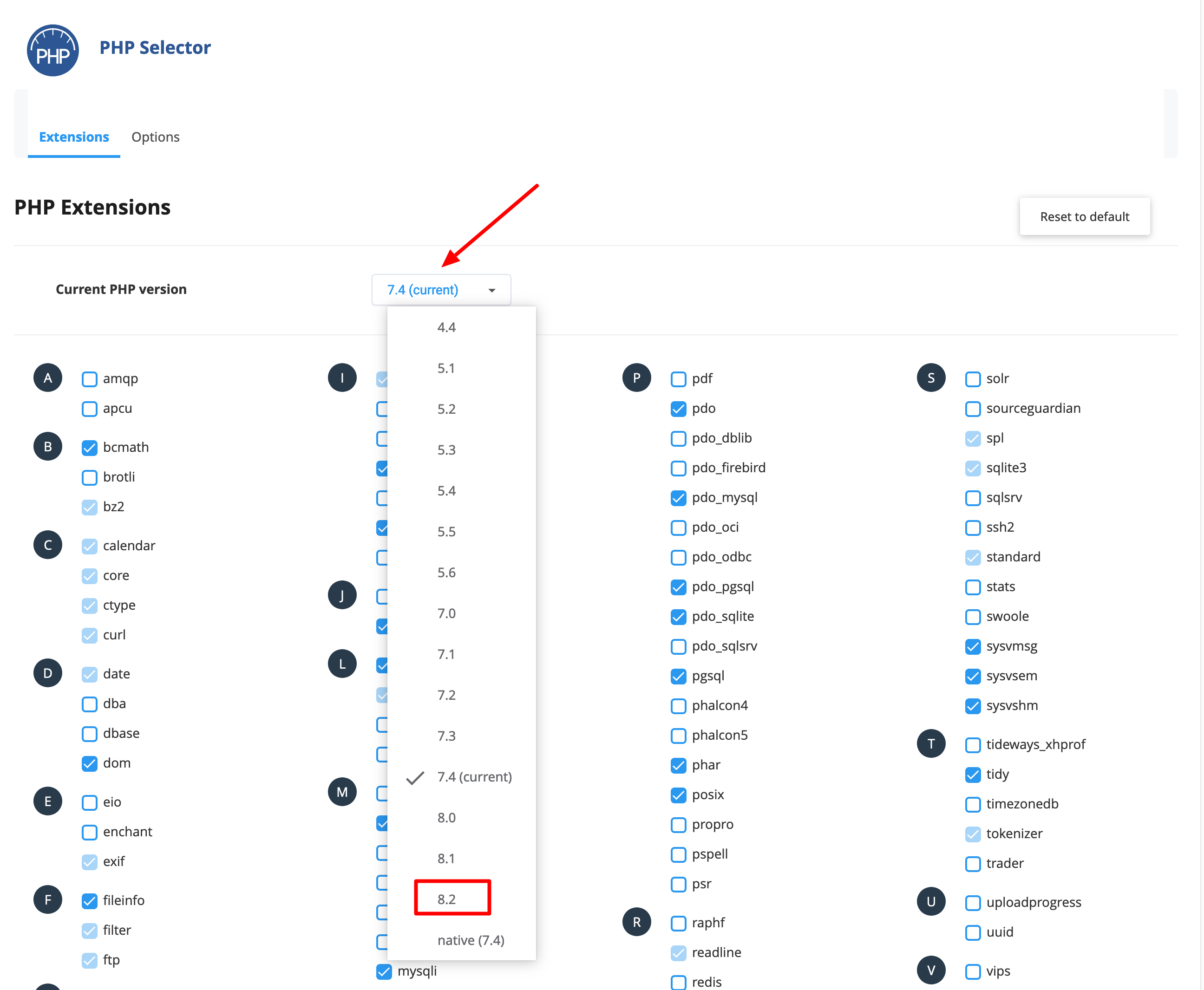
Si tout va bien, votre site se mettra à jour tout seul en une fraction de seconde. Félicitations : vous profitez à présent d’une version PHP récente et à jour.
S’il est impossible de mettre à jour votre version de PHP via l’interface proposée par votre hébergeur, contactez-le pour en savoir plus et demandez-lui la marche à suivre. Pour vous aider, la documentation de WordPress met à disposition cet e-mail tout prêt (et fort utile) :

Étape 6 : Tester le bon fonctionnement de votre site
Pour terminer, assurez-vous que votre site fonctionne correctement. C’est-à-dire sans erreurs d’affichage ni bugs.
Pour cela, vous pouvez par exemple :
- naviguer sur les différentes pages/articles de votre site et voir si des erreurs remontent ;
- tester le fonctionnement de votre thème et de vos extensions ;
- consulter le gain en termes de performance avec un outil en ligne gratuit comme Google PageSpeed Insights.
Dans la grande majorité des cas, tout ira bien. Si vous rencontrez le moindre problème, voici ce que vous pouvez faire :
- restaurez la version de PHP précédente, en suivant la procédure détaillée à l’étape 5 ;
- consultez notre guide sur les principales erreurs WordPress (et comment les résoudre) pour vous aider à résoudre un problème ;
- contactez votre hébergeur pour lui exposer le souci rencontré et lui demander s’il peut vous aider à le résoudre ;
- consultez un forum spécialisé comme celui de l’association WordPress francophone (WPFR) ;
- faites appel à un spécialiste de la maintenance WordPress comme WPSitter.
Conclusion
Mettre à jour la version de PHP sur WordPress est une opération recommandée pour renforcer la sécurité de votre site et améliorer sa vitesse de chargement.
Par ricochet, vous soignerez l’expérience utilisateur de vos visiteurs et votre SEO. En outre, vous multiplierez vos chances d’améliorer vos conversions.
Il est donc important de vous pencher sur la question dès que possible. Grâce à ce tutoriel, vous n’avez plus d’excuses.
Vous disposez d’une méthode étape par étape pour basculer vers une branche de PHP à jour et correctement maintenue.
Est-ce une opération avec laquelle vous êtes familier ? Partagez-nous votre retour d’expérience et d’éventuels conseils dans les commentaires.

Recevez gratuitement les prochains articles et accédez à des ressources exclusives. Plus de 20000 personnes l'ont fait, pourquoi pas vous ?






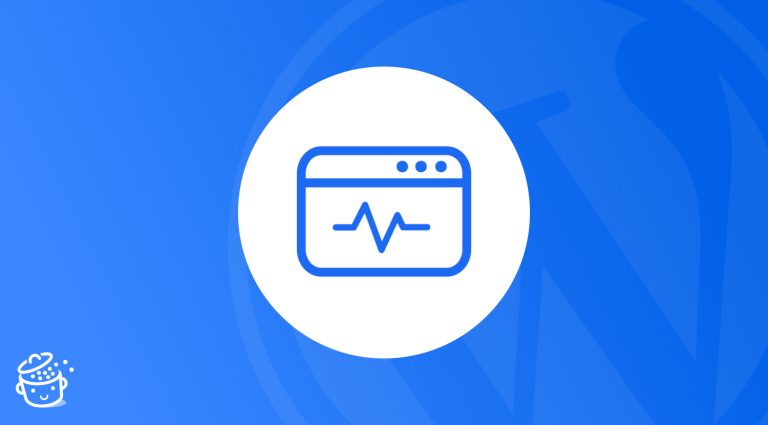




Merci pour cet article, Thibaut 🙂 Pour o2switch qui fonctionne avec cpanel, on peut choisir notre version de PHP pour chaque sites : https://faq.o2switch.fr/hebergement-mutualise/gestion-web/choisir-version-php-et-php-ini
C’est vraiment pratique, surtout si nous avons des plugins qui ne sont pas compatibles avec des versions plus récentes de PHP.
Excellent article Thibaut.
Utilisant aussi le cPanel d’o2swtich, c’est vrai que cela est hyper simple.
Toutefois a partir de la version PHP 8.1, il faut cocher APCU qui ne l’est pas nativement.
Cela permettra d’améliorer un tout petit peu le temps de chargement et de supprimer le message dans outils>santé du site ‘Vous devriez utiliser un cache objet persistant”
Bonjour, je viens d’essayer de suivre ton tuto pour changer la version PHP 7.4 en 8.2 mais cela me donne le message d’erreur suivant :
Your PHP installation appears to be missing the MySQL extension which is required by WordPress.
Please check that the mysqli PHP extension is installed and enabled.
If you are unsure what these terms mean you should probably contact your host. If you still need help you can always visit the WordPress support forums.
Hello, tu es chez quel hébergeur ?
Bonjour, je suis hébergée chez o2switch et j’ai eu le même message. Il suffit de retourner sur l’interface cPanel => logiciel => sélectionner une version de PHP et d’activer la case “mysqli” sous le menu déroulant des versions PHP. Le message n’apparaissait plus après actualisation de la page.
Merci pour ton retour Mathilde 🙂
Pour que la transition d’une version à une autre se passe au mieux, je note les modules cochés dans la version en cours et je veille s’ils ne le sont pas déjà, à les cocher de nouveau dans la nouvelle version… Cela peut éviter des soucis. En tout cas, j’ai pu noter une accélération sensible en passant sur la dernière version(8.3 à ce jour) . Merci pour vos articles toujours limpides !